Es probable que el navegador web de su teléfono esté lleno de archivos basura que no necesita en su caché y cookies.
El navegador web de su teléfono Android recopila una gran cantidad de datos de todos los sitios web que visita, y muchos de ellos no necesitan estar en su teléfono. Ya sea que esté utilizando Google Chrome, Mozilla Firefox o Samsung Internet, estos datos almacenados en sus cookies y caché pueden ser útiles en algunos casos. Es lo que le permite acceder rápidamente a sitios web a los que accede con frecuencia y lo mantiene conectado a las cuentas que tiene. Eso es bueno, pero hay mucha información en las cookies y el caché de su navegador que no es necesaria e incluso podría representar un riesgo para la privacidad.
Por qué deberías borrar periódicamente tus cookies y caché
Mucho de lo que termina acumulándose dentro de las cookies y el caché es simplemente basura. Parte de ello podría provenir de sitios web que haya visitado solo una vez. Otros parecen estar rastreando su historial de navegación de forma activa, lo que ayuda a mostrar anuncios basados ??en lo que está comprando o transmitiendo en Internet. Por ejemplo, recibo constantemente anuncios para comprar gafas en línea después de explorar algunas tiendas, o anuncios de Amazon que muestran lo último que había en mi carrito de compras.
Por esta razón, es bueno borrar el caché de vez en cuando. Le permite eliminar datos que no necesita en su teléfono, especialmente si hay un rastreador de datos desconocido entre las cookies de su teléfono. Borrar su caché es un inconveniente menor: tendrá que volver a iniciar sesión en algunos de sus sitios web favoritos, pero es un pequeño precio a pagar para asegurarse de que su teléfono no esté acumulando datos superfluos.
Los pasos difieren ligeramente según el tipo de teléfono y la aplicación de navegador web que esté utilizando. A continuación, veremos cómo borrar estos datos para el navegador Chrome de Google (a menudo el predeterminado para muchos teléfonos Android, como la línea Google Pixel ), el navegador de Internet de Samsung (a menudo el predeterminado en la serie de teléfonos Galaxy ) y el navegador Firefox de Mozilla. También puede consultar nuestra guía separada sobre cómo borrar su caché en un navegador web de iPhone , en caso de que también tenga algunos dispositivos Apple que limpiar.
Google Chrome
Puede eliminar sus cookies y caché desde la versión Android de Google Chrome tocando primero el botón Más en la esquina superior derecha del navegador, indicado por una columna de tres puntos, luego tocando Historial y luego Borrar datos de navegación . También puedes acceder a esto desde el menú Configuración de Chrome , tocando Privacidad y Seguridad y luego Borrar datos de navegación .
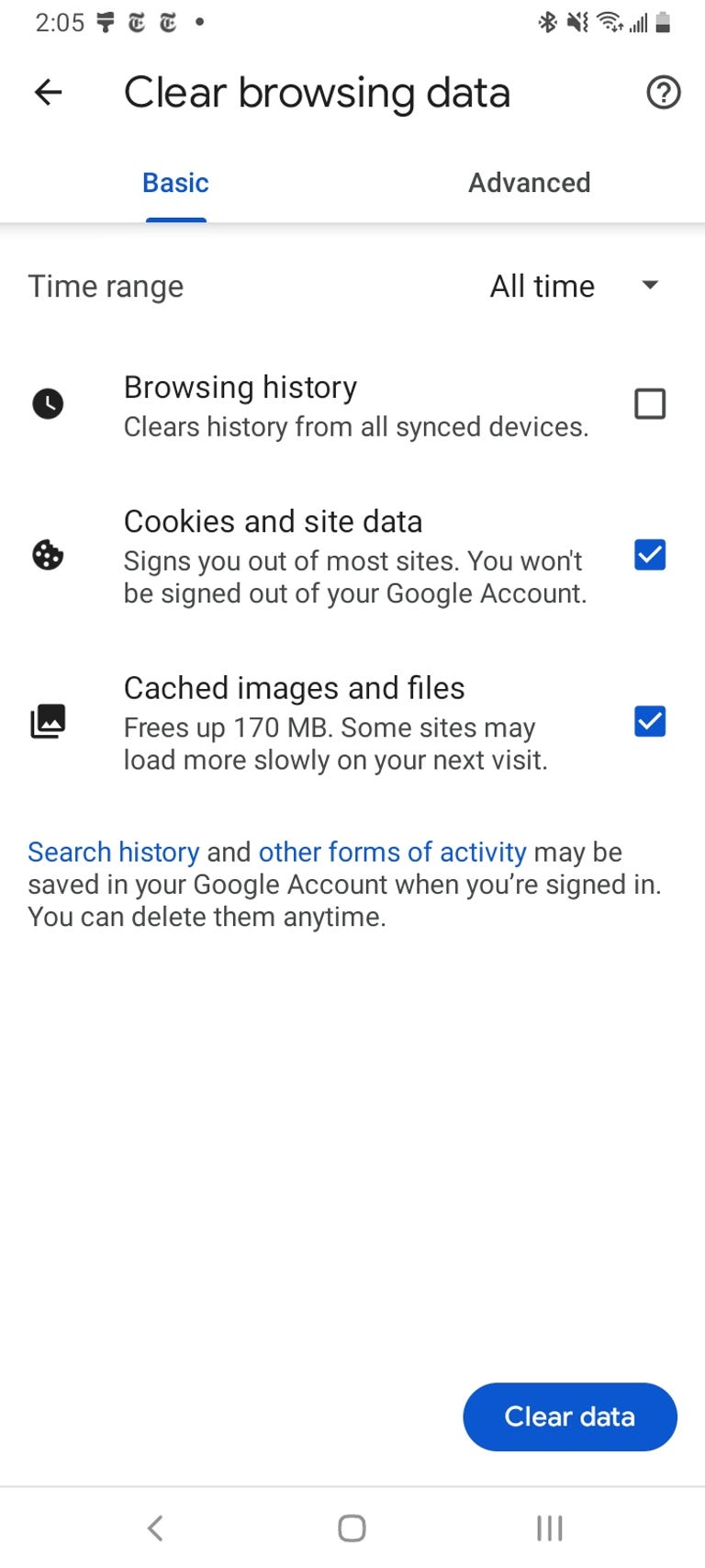
Chrome también ofrece configuraciones básicas y avanzadas para borrar su historial de navegación , cookies y datos del sitio e imágenes y archivos en caché . Puede utilizar el menú desplegable Intervalo de tiempo para seleccionar si desea eliminar todo el historial o una selección de cualquier lugar desde las últimas 24 horas hasta las últimas cuatro semanas. Al tocar Avanzado también tendrá acceso a eliminar contraseñas guardadas , datos de formulario de autocompletar y configuración del sitio . Después de seleccionar lo que desea eliminar, toque el botón azul Borrar datos . Es posible que recibas un mensaje adicional en caso de que Chrome considere que ciertos sitios web son «importantes» para ti y, de ser así, tendrás la oportunidad de confirmar antes de borrarlos. De lo contrario, si no recibe ese mensaje, Chrome procederá inmediatamente a borrarlo según sus instrucciones.
internet samsung
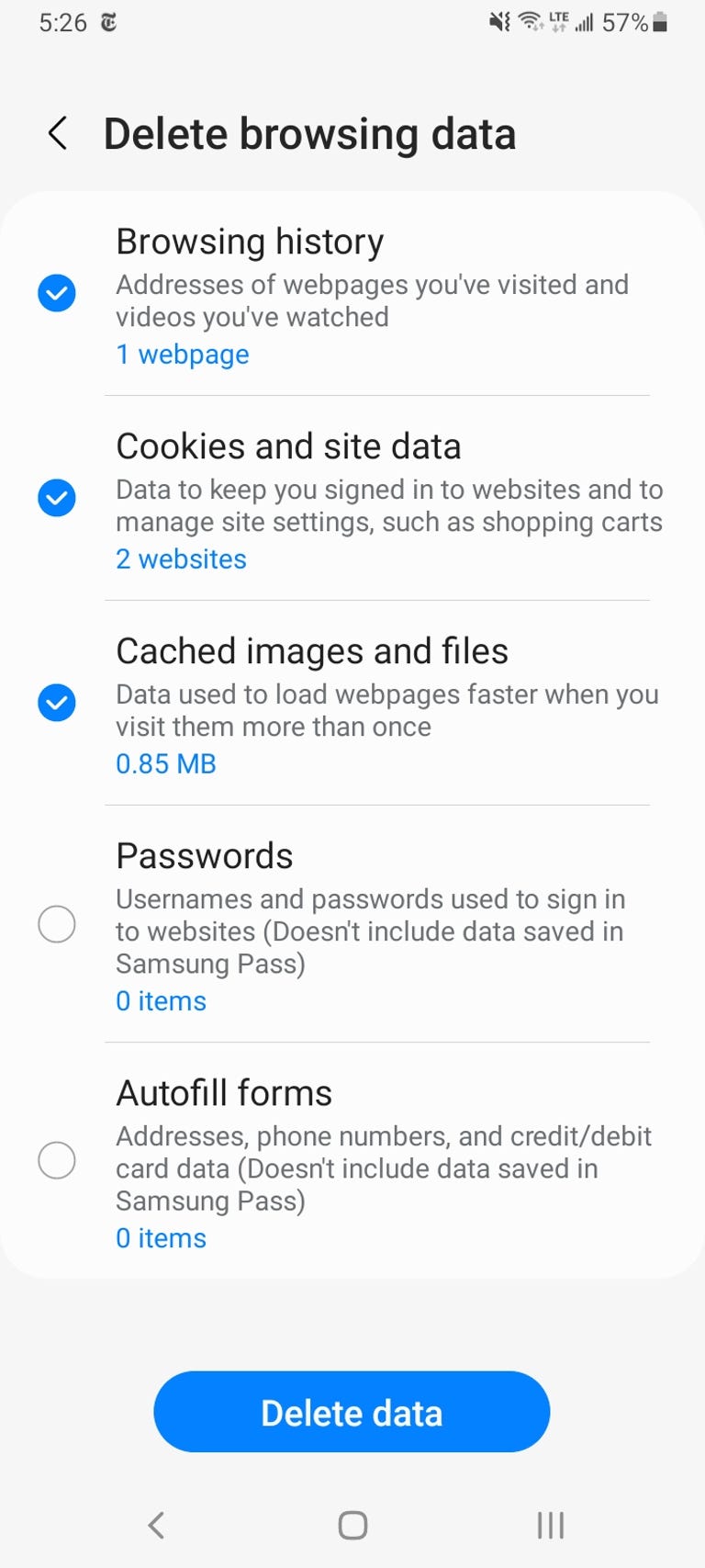
Hay dos formas diferentes de borrar el caché y los datos de cookies de su navegador de Internet Samsung. Puede borrar desde el propio navegador o puede acceder a la aplicación de Configuración de su teléfono.
Para borrar mientras está en la aplicación del navegador de Internet de Samsung, primero toque el botón Opciones en la esquina inferior derecha representada por tres líneas horizontales, luego Configuración ; desplácese hacia abajo y toque Datos personales , luego toque Eliminar datos de navegación para obtener un menú de opciones para eliminar. Puede borrar su historial de navegación , cookies y datos del sitio , imágenes y archivos en caché , contraseñas y formularios de autocompletar en cualquier combinación. Después de tocar Eliminar datos , recibirá un mensaje que le solicitará que confirme sus opciones antes de eliminar.
Pasar por la aplicación del navegador proporciona la mayor personalización de lo que desea eliminar. Si desea acceder a opciones similares desde el menú de configuración de su teléfono, abra la aplicación Configuración y toque Aplicaciones , luego desplácese hacia abajo y toque Samsung Internet y luego Almacenamiento .
En la parte inferior de Almacenamiento, obtienes opciones separadas para Borrar caché y Borrar datos . Al tocar Borrar caché se eliminará inmediatamente el caché, pero Borrar datos muestra un mensaje que le advierte que todos los datos de la aplicación se eliminarán permanentemente, incluidos archivos, configuraciones, cuentas y bases de datos. Si bien no especifica cookies, este enfoque «nuclear» debería eliminar todos los datos restantes, permitiéndole reiniciar el navegador de Internet Samsung como si fuera nuevo.
Leer más: Cambie estas configuraciones de Android para aprovechar al máximo su teléfono
Mozilla Firefox
Al igual que con Google Chrome, puedes borrar el caché desde la aplicación Mozilla Firefox para Android. Para acceder a esta función, toque el botón Más a la derecha de la barra de direcciones, nuevamente simbolizado por tres puntos alineados verticalmente. Luego toque Configuración y desplácese hacia abajo hasta Eliminar datos de navegación .
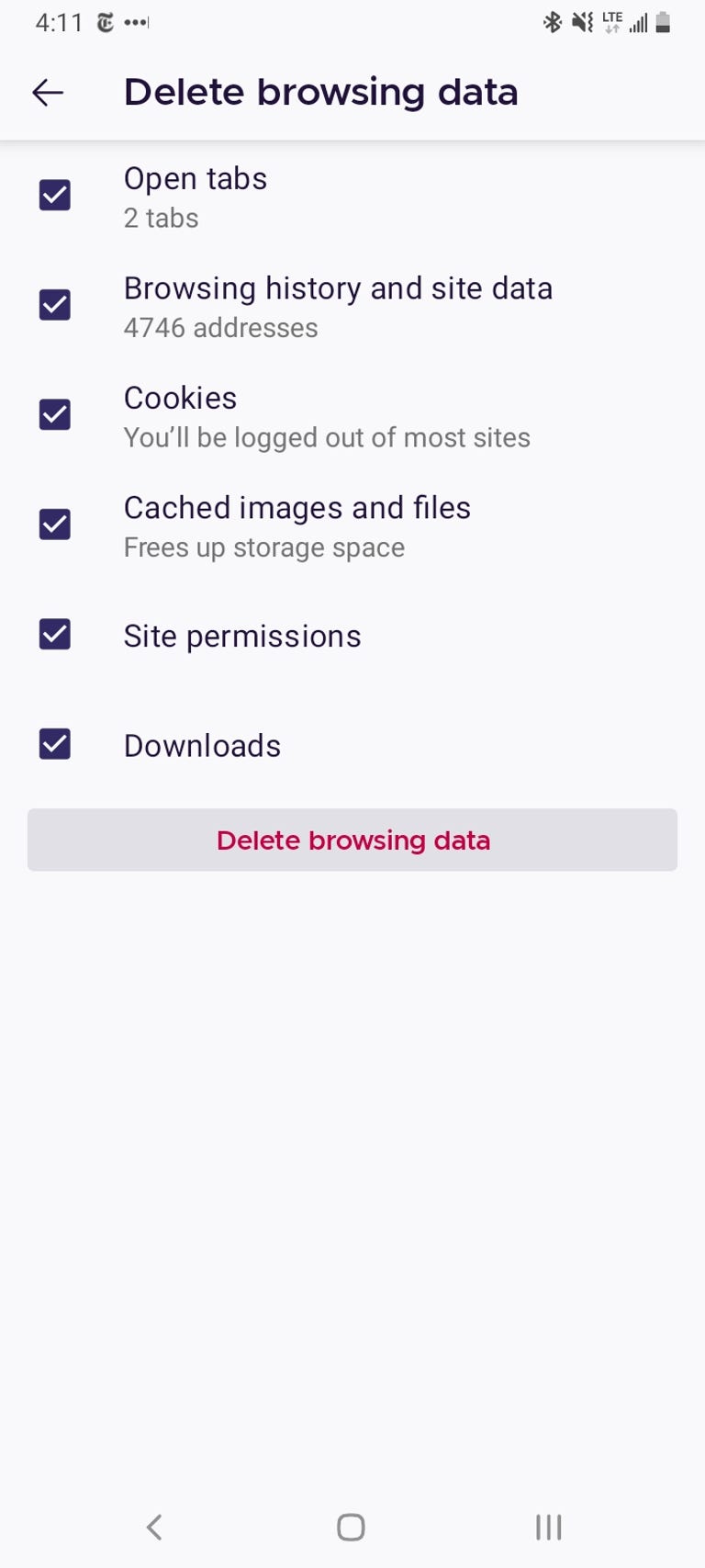
De los tres navegadores que estamos analizando aquí, Firefox le ofrece la mayor cantidad de opciones en el menú Eliminar datos de navegación , lo que le permite eliminar también las pestañas abiertas existentes , su historial de navegación y datos del sitio , permisos del sitio e incluso su carpeta de Descargas junto con las Cookies y Imágenes y archivos en caché .
Si bien no puedes elegir un rango de tiempo como puedes hacerlo para Chrome, puedes ser más específico con respecto al tipo de datos que deseas eliminar.
Y Firefox tiene una opción adicional para aquellos que no quieren conservar sus datos de navegación una vez que terminan de usar la aplicación. Dentro de Configuración hay una opción Eliminar datos de navegación al salir , que le indica a Firefox que borre cualquier combinación de estas mismas configuraciones cada vez que salga de la aplicación. Es una característica útil si desea mantener el navegador ordenado y, por ejemplo, evitar entregar accidentalmente el historial de su navegador a alguien que pudo haber robado o obtenido acceso a su teléfono.
Fuente: cnet.com